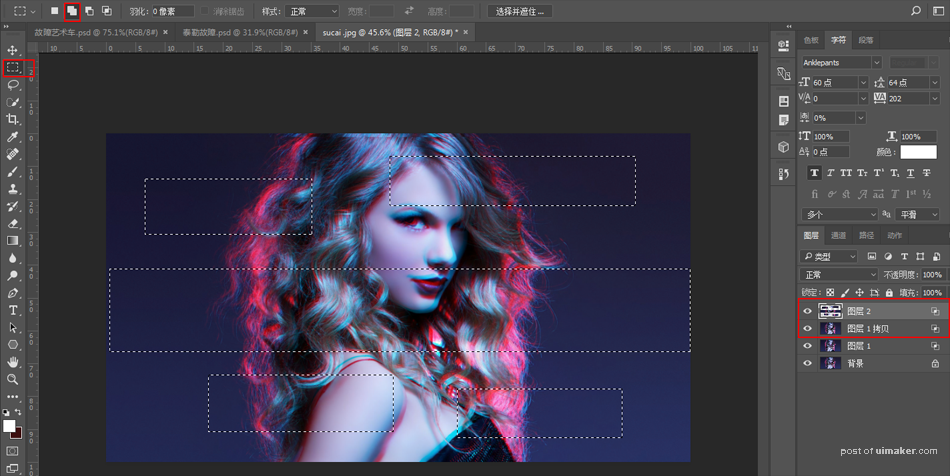来源:网络 作者:你们的三先生

好的,开始我们今天的uimaker.com/uimakerhtml/uistudy/">教程
1、首先我们将素材拖拽进PS,CTRL+J复制一层
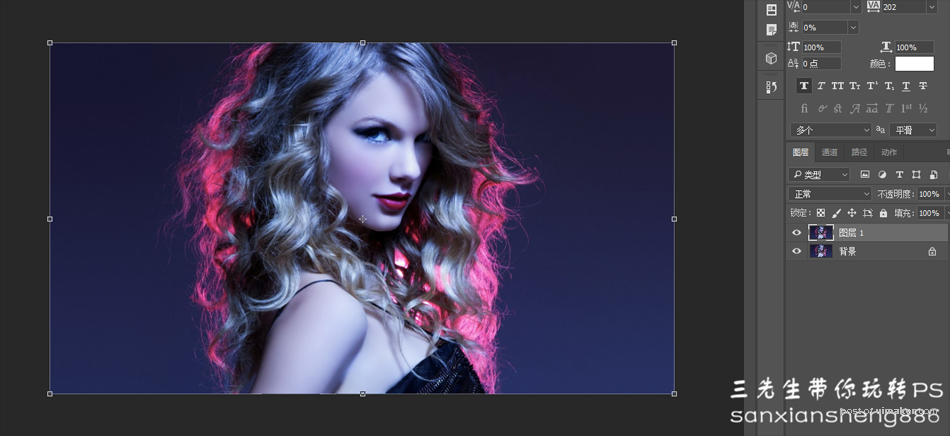
2、选择此图层,右键混合选项,将R通道小对勾去掉。点击确定,然后选择该图层CTRL+J复制一层。
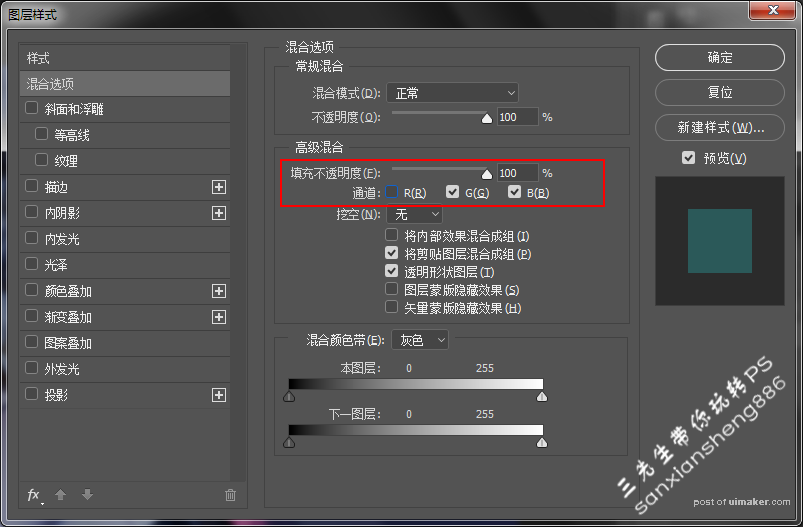
3、我们选择第二个图层向左上进行移动,移动的尺寸根据图片大小而定,太大太小都不好(三先生这里是移动了5像素)。选择第一个图层,同理向右下移动。
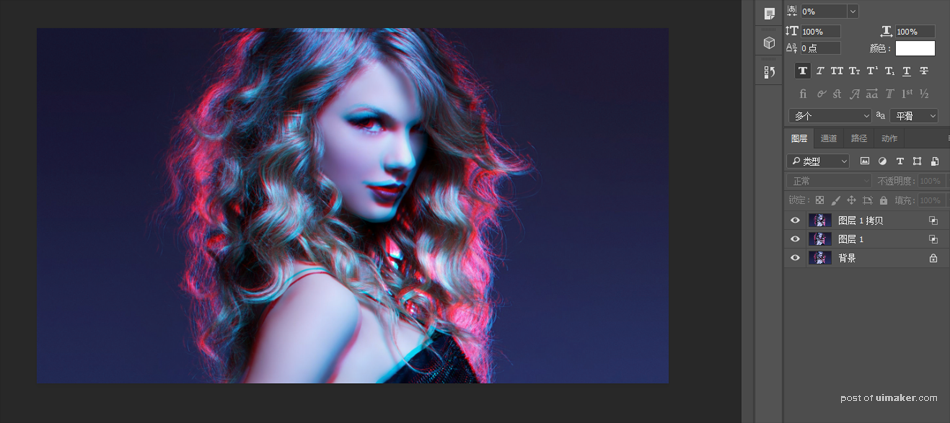
4、好的接下来我们来做特效(比较关键)我们选择第一个图层,点击矩形选框工具,在图层上绘制出你想让其出现特效的位置.执行CTRL+J将选取复制。